Hur man redigerar kontextmenyobjekt i Windows 11/10 (flera verktyg)
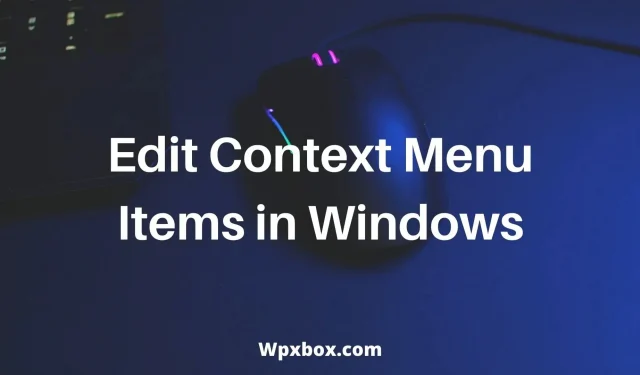
Det råder ingen tvekan om att snabbmenyn eller snabbmenyn är extremt viktig. Det ger dig extra alternativ och låter dig slutföra uppgifter snabbt. Men om du märker att det finns funktioner i snabbmenyn som du inte ens använder eller behöver. Istället skulle det vara mycket bättre om du kunde anpassa menyn och lägga till de funktioner du använder mest. Så frågan är hur man redigerar kontextmenyalternativ i Windows 11/10? Låt oss ta reda på det i denna enkla guide.
Hur redigerar man kontextmenyalternativ i Windows 11/10?
Det finns två sätt att redigera snabbmenyn i Windows 11/10. Den första metoden kräver att du gör några ändringar i registerredigeraren. För den andra metoden måste du använda verktyg från tredje part. Så i den här artikeln kommer vi att prata om följande metoder och verktyg:
- Registerredigerare
- Enkel sammanhangsmeny
- Arkivmenyn Verktyg
- Högerklicksförstärkare
- MenuMaid
Låt oss nu prata om registermetoden och andra verktyg en efter en:
1. Registerredigerare
Med hjälp av Registereditorn kan du göra ändringar i snabbmenyn. Men redigering av registernycklar kan skada din dator. Därför rekommenderar vi att du säkerhetskopierar dina registernycklar. Så om du vill ångra din åtgärd kan du göra det.
Hur som helst, här är stegen du måste följa:
- Gå till Windows-sökning, sök efter regedit och starta Registereditorn.
- Navigera nu till följande väg:
HKEY_CLASSES_ROOT\*\shellex\ContextMenuHandlers
- Det kommer att lista alla snabbmenyalternativ. Ta bort de du inte behöver och du är klar.
Det kan dock vara svårt att redigera snabbmenyn med Registereditorn. Nedan följer därför några verktyg för att göra ditt jobb enklare.
2. Enkel snabbmeny
Som namnet antyder gör en enkel snabbmeny vad den säger. Det låter dig lägga till många användbara kommandon och inställningar på ditt skrivbord. Som ett resultat kan du utföra olika uppgifter snabbt och enkelt. Dessutom är programmet lätt att använda och tillgängligt som gratis nedladdning.
Den består av sex huvudkategorier och tre underkategorier. Dessa inkluderar snabbmenyn för skrivbordet, snabbmenyn Den här datorn, kontextmenyn för enheter, kontextmenyn för mapp och kontextmenyn för EXE-filer.
Fördelar:
- Du kan rensa snabbmenyn.
- Lägg till program i snabbmenyn.
- Dra kontextmenyredigeraren.
- Gratis nedladdning.
Minus:
- Användargränssnittet är inte perfekt.
För att använda programvaran kan du följa dessa steg:
- Packa först upp zip-filen.
- Välj sedan önskade snabbmenyalternativ genom att markera rutan bredvid.
- Klicka slutligen på knappen Tillämpa ändringar.
3. Arkivmenyverktyg
Med Filemenu Tools kan du enkelt anpassa Windows Utforskarens snabbmeny. Det hjälper dig att lägga till inbyggda verktyg så att du kan använda Windows utan problem. Du kan lägga till filer och mappar eller lägga till anpassade kommandon.
Fördelar:
- Stöd för att lägga till inbyggda verktyg som utför operationer på filer och mappar.
- Du kan lägga till anpassade kommandon som utlöser en specifik åtgärd.
- Aktivera/inaktivera andra programkommandon.
- Har många inbyggda verktyg
Minus:
- För många alternativ för att förvirra nybörjare.
Programvaran är gratis att ladda ner och här är hur du kan använda den:
- Kör Filemenu-verktygen och det kommer att visa alla snabbmenyalternativ.
- Använd sidofältet för att lägga till nya kommandon till snabbmenyn.
- Om du vill ta bort ett lag, välj det och klicka på ”Ta bort” i sidofältet.
4. Högerklicka booster
Då kan du kolla in Right Click Enhancer. Det låter dig lägga till program, filer och mappgenvägar till snabbmenyn. På så sätt kan du hålla ditt skrivbord mer organiserat. Du kan också skapa undermenyer i snabbmenyn. På så sätt kan du lägga till mycket funktionalitet utan att belamra snabbmenyn.
Detta verktyg är dock inte gratis. Premiumlicensen ger dig tillgång till funktioner som att lägga till nya genvägar till snabbmenyn, redigera befintliga snabbmenyobjekt och ta bort eller inaktivera onödiga snabbmenyalternativ.
Även om det finns en gratisversion. Men detta räcker inte för att redigera kontextmenyalternativen.
Fördelar:
- Lägg till nya genvägar till snabbmenyn.
- Redigera befintliga kontextmenyposter.
- Ta bort eller inaktivera den oönskade snabbmenyn helt.
Minus:
- Gratisversionen tillåter dig inte att redigera snabbmenyn.
5. Hembiträdets meny
MenuMaid är ett annat enkelt verktyg för att optimera Windows snabbmenyn. Den har ett enkelt användargränssnitt med bara två huvudsektioner – Internet Explorer och Windows Explorer. Var och en av dem är dedikerade till att rensa upp snabbmenyn i sina respektive områden.
Fördelar:
- Gratis nedladdning.
- Ändringar träder i kraft omedelbart.
- Lätt att använda.
Minus:
- Den kan bara redigera alternativ för Internet Explorer och Windows Explorer.
Följ dessa steg för att använda verktyget:
- Kör MenuMaid.
- Klicka på fliken Utforskaren i Windows.
- Härifrån avmarkerar du de alternativ du inte vill ha i din snabbmeny.
Men till skillnad från de flesta andra verktyg tillåter detta dig inte att lägga till ny funktionalitet till snabbmenyn. Men om du vill ta bort befintliga funktioner från snabbmenyn så kommer detta att fungera.
Det är det, hur man redigerar snabbmenyalternativ i Windows 11/10. Prova nu verktygen och registerredigeraren och se om du kan anpassa snabbmenyn. Anta att du har fastnat för något; kommentera nedan.
Lämna ett svar